
La V-Ray Physical Camera è una telecamera creata appositamente per essere usata quando il render del nostro modello 3D viene effettuato NON con il motore di render nativo di Cinema 4D ma con V-Ray. Tuttavia V-Ray per Cinema 4D permette di renderizzare la scena con o senza V-Ray Physical Camera.
Ma allora cosa cambia tra usare una Physical Camera e non usarla? Come influisce sulla resa finale dell’immagine? Quali vantaggi offre rispetto alla telecamera standard di Cinema 4D? E soprattutto, che valori di ISO, F-Stop e Shutter Speed devo usare se sto renderizzando un interno? E che valori devo usare se invece sto renderizzando un esterno?
Questo post vuole offrire una risposta chiara ed essenziale a tutte queste domande, che possono sorgere spontaneamente e legittimamente, soprattutto in chi si avvicina al mondo dell’Archviz senza alcun background di fotografia.
Al primo approccio, la Physical Camera potrebbe dimostrarsi meno amichevole di quanto ti aspettavi. Ma una volta compreso il suo comportamento non ne potrai più fare a meno.
Se non sai come controllarla, usare la Physical Camera può rendere il lavoro un inferno: può mandare fuori controllo l’illuminazione di una scena, modificare la percezione dei colori e la prospettiva dell’immagine, e addirittura costringerti a moltiplicare (o ridurre) le intensità delle luci per ritornare ad avere un’illuminazione soddisfacente.
Ma una volta capite le sue funzioni, una volta “domata”, la Physical Camera può essere una potente alleata durante il lavoro, e offrirti molti vantaggi che invece l’uso di una telecamera standard non offre: velocizzare le produzioni, aumentare il livello di realismo globale (con la messa a fuoco), semplificare il controllo delle luci nella scena… e molto altro.
Come creare una Physical Camera
Una Physical Camera non si ottiene dal nulla, ma convertendo una telecamera standard di Cinema 4D in una Physical Camera. La conversione consiste nell’applicare alla telecamera un tag VrayPhysicalCamera (da non confondere con il tag VrayCameraDome, che ha la stessa icona ma una funzione diversa).

Una volta applicato il tag, cliccando sul tag, nella finestra degli attributi verranno visualizzate le opzioni di controllo della Physical Camera; cliccando invece sulla telecamera, nella finestra degli attributi verranno visualizzate le opzioni della telecamera standard.
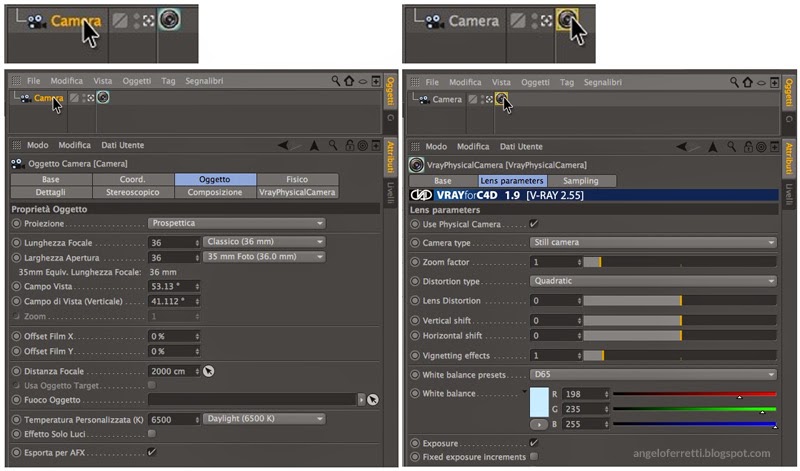
Dal momento in cui la telecamera diventa una Physical Camera, oltre alle funzioni della telecamera standard (posizionamento, lunghezza focale, distanza di fuoco, decentramento dell’obiettivo), avremo accesso anche ad altre funzioni avanzate (esposizione, vignettatura, bilanciamento del bianco, deformazione ottica, messa a fuoco, sfocatura in movimento) che, se usate con intelligenza, possono aumentare la qualità delle nostre immagini e semplificarci il lavoro nei casi più difficili.
Che succede se ad un certo punto del mio lavoro converto la telecamera standard in una Physical Camera?
Se procedo nel mio lavoro senza Physical Camera ma con telecamera standard, e una volta completata la modellazione, trovata l’inquadratura, illuminata la scena, applicati i materiali, decido di trasformare la telecamera in una Physical Camera può succedere:
1. che la scena rimanga sostanzialmente così come la vedevo con la camera standard;
2. che la scena vada fuori controllo: l’inquadratura non corrisponde più a quella iniziale, i colori sono diventati tutti più caldi, e tutto risulta di colpo immerso nell’oscurità (o nella luce accecante) nonostante le luci ci siano e abbiano la giusta intensità.
Ma la Physical Camera non si comporta in modo diverso in funzione del modello o delle luci inserite nella scena. La Physical Camera non si inventa nulla, non si diverte a complicarvi la vita. La Physical Camera, più semplicemente, ha delle impostazioni di default e una logica di funzionamento diverse dalla camera standard di Cinema 4D.
Partiamo da un esempio semplice, quello in cui la conversione della camera (da standard a fisica) risulta più inoffensiva: un esterno in versione diurna, illuminato con PhysicalSun + PhysicalSky.
Nell’immagine che segue sono messi a confronto due render della scena, uno con e uno senza Physical Camera.
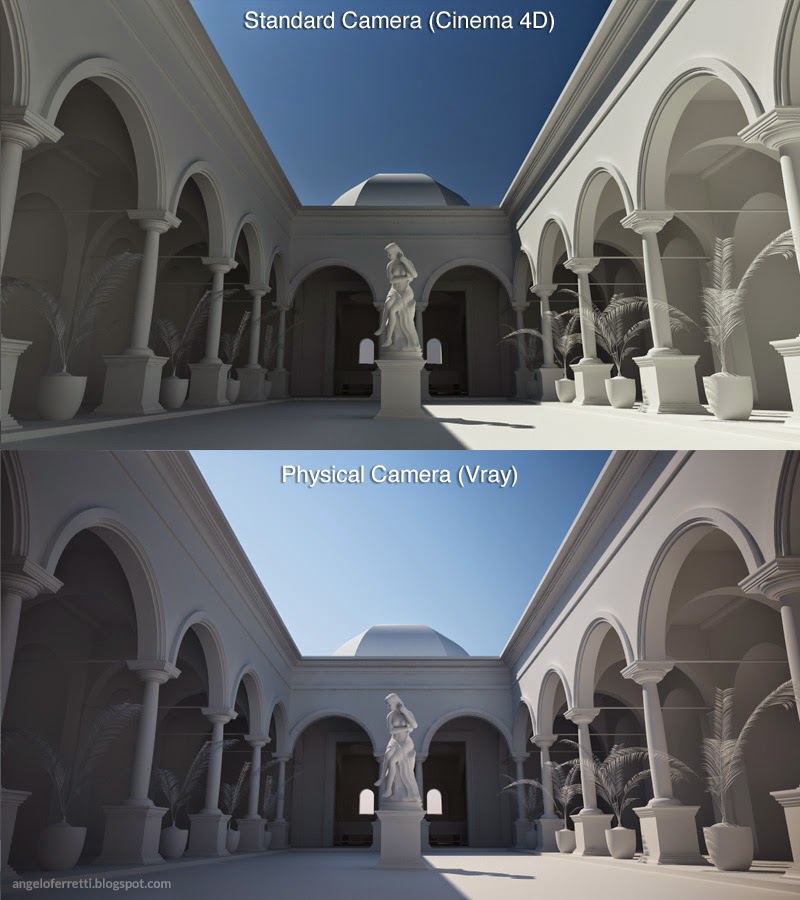
Ad occhio e croce qualcosa è cambiato, ma non è facile capire cosa.
Ti piace questo modello 3D? Lo puoi scaricare gratuitamente da qui:
https://angeloferretti.blogspot.it/2015/05/chiostro-free-3d-model-c4d.html
https://angeloferretti.blogspot.it/2015/05/chiostro-free-3d-model-c4d.html
Che succede se ad un certo punto del mio lavoro converto la telecamera standard in una Physical Camera?
1. All’immagine viene applicata una vignettatura (“Vignetting effects”)
Vignettatura: la luce non riesce a raggiungere le parti più periferiche del sensore della telecamera, e il perimetro dell’immagine risulta oscurato. L’impostazione di default è 1, quindi rispetto alla camera standard, la Physical Camera produce un render con il perimetro leggermente più oscurato.
Nell’immagine che segue, sono confrontate 4 versioni della stessa immagine, con 4 valori diversi di vignettatura.
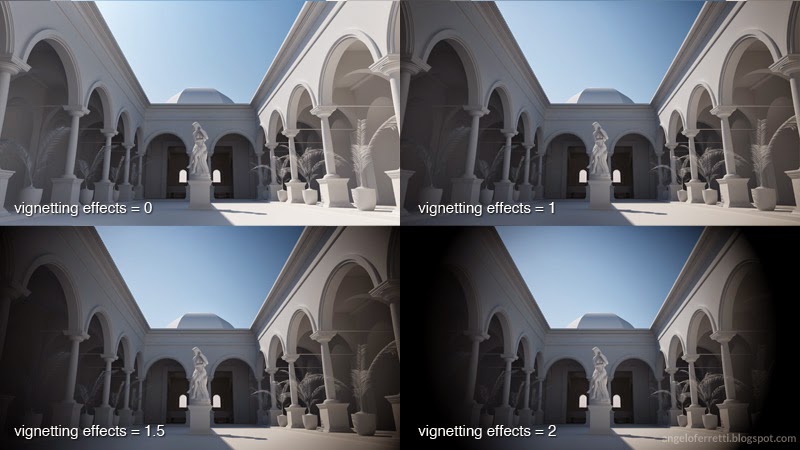
La vignettatura può essere molto efficace se usata in maniera espressiva - può servire a canalizzare lo sguardo del pubblico verso il centro dell’immagine - ma può essere anche nociva - perché magari copre dei dettagli importanti localizzati proprio nelle zone periferiche dell’immagine. Il valore giusto non esiste, lo si decide in base al proprio stile e alle esigenze del progetto.
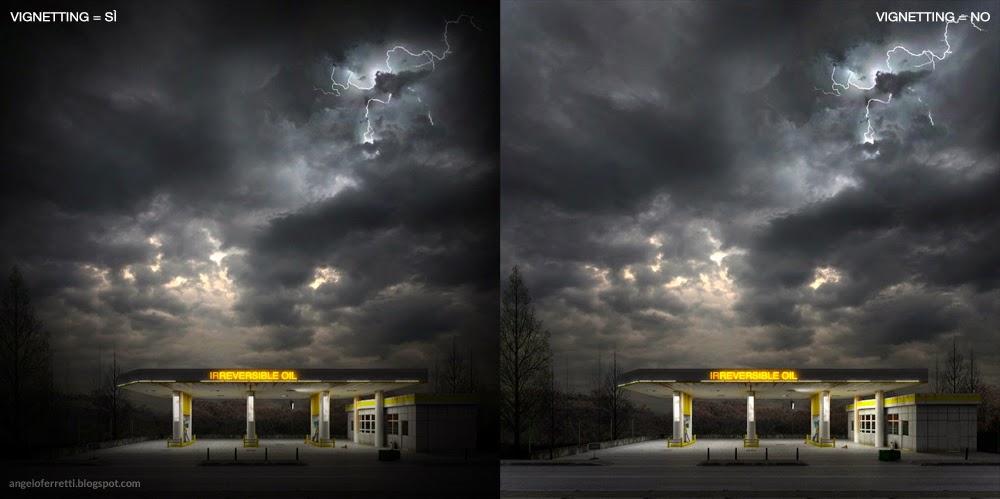
Immagine di: Riccardo Perrone (Master Advanced Archviz 2014).
Unico neo della vignettatura della PhysicalCamera è l’impossibilità di modificarla dopo la fine del render. Se la vignettatura è troppo marcata o troppo debole, per correggerla devo lanciare un nuovo render. Per questo io preferisco disattivarla (ovvero impostare Vignetting effects = 0) e aggiungerla, se ne sento la necessità, in post-produzione. Con Photoshop o AfterEffects è possibile crearla e controllarla in modo molto più flessibile.
Che succede se ad un certo punto del mio lavoro converto la telecamera standard in una Physical Camera?
2. Viene eseguito un bilanciamento del bianco ("White balance")
Bilanciamento del bianco: le macchine fotografiche reali possono identificare la componente cromatica prevalente nella scena che si sta fotografando e correggerla automaticamente, restituendoci un’immagine più naturale, più simile a come i nostri occhi vedono quella scena.
La Physical Camera di V-Ray purtroppo non possiede questa funzione automatica, il bilanciamento può essere effettuato solo manualmente, scegliendo un preset o impostando un colore personalizzato.
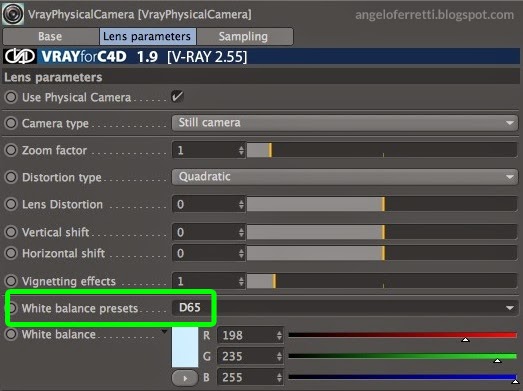
Non avendo una funzione di bilanciamento automatico, quindi non essendo in grado di riconoscere i colori della scena che si sta fotografando, la Physical Camera “sceglie” (senza che nessuno glielo abbia ordinato) di bilanciare il colore della scena con un'impostazione di default, il “D65”.
Il colore che viene visualizzato nel campo "White Balance” viene sottratto all’immagine.
Il D65 è adatto per bilanciare l'azzurro in una scena all’aperto illuminata da un cielo limpido, ma potrebbe non essere adatto in altre condizioni. Ad esempio se una scena possiede già colori caldi (come un interno notturno illuminato da una luce artificiale calda), il D65 li renderebbe ancora più caldi (forse troppo). Ma, analogamente alla vignettatura, la temperatura dei colori in un’immagine è una scelta del tutto personale, e quindi non esiste un bilanciamento consigliabile, universale o efficace per ogni tipo di scena.
Nell’immagine che segue sono confrontate 6 versioni dello stesso render, ognuna prodotta con uno dei 6 preset di bilanciamento del bianco che la Physical Camera mette a disposizione dell’utente.
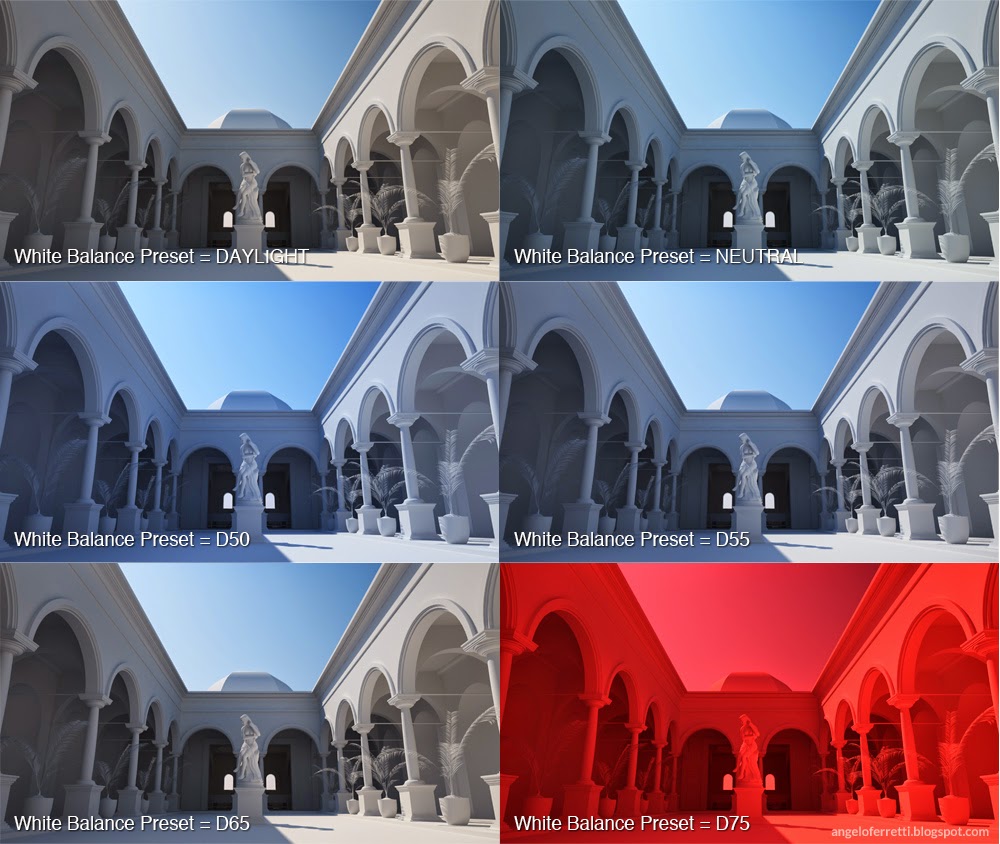
Rispetto alla visione della camera standard quindi, la Physical Camera tende a sottrarre la componente fredda dei colori e di conseguenza - dopo il suo inserimento - la temperatura dell’immagine può risultare globalmente più calda.
Nella mia pratica di tutti i giorni non amo usare il bilanciamento del bianco della Physical Camera (lo imposto sempre su Neutral), ma preferisco effettuare un bilanciamento più preciso e flessibile in fase di post-produzione, e spingere i colori dell’immagine verso tonalità più neutre, calde o fredde in funzione dell'emozione che desidero trasmettere.
Che succede se ad un certo punto del mio lavoro converto la telecamera standard in una Physical Camera?
3. Viene introdotta la possibilità di controllare l’ESPOSIZIONE (tramite i parametri tipici di una macchina fotografica reale: ISO, F-Stop e Shutter Speed).
Esposizione: In fotografia il termine “esposizione“ indica il tempo durante il quale l'elemento sensibile della macchina fotografica (pellicola, per la fotografia tradizionale / sensore elettronico, per quella digitale), resta esposto alla luce che passa attraverso l’obiettivo.
[Wikipedia - Esposizione (fotografia)]
In parole molto povere, la parola “esposizione" può essere considerata come la quantità di luce che la Physical Camera cattura durante il render.
Perché il render mi è diventato tutto nero (o tutto bianco)?
In questo esempio sono confrontati due render della stessa scena interna (illuminata con una semplice luce Area Dome bianca, con intensità pari a 10), uno con telecamera standard e uno con Physical Camera. Dopo aver convertito la telecamera standard in una Physical Camera, il render diventa improvvisamente buio!
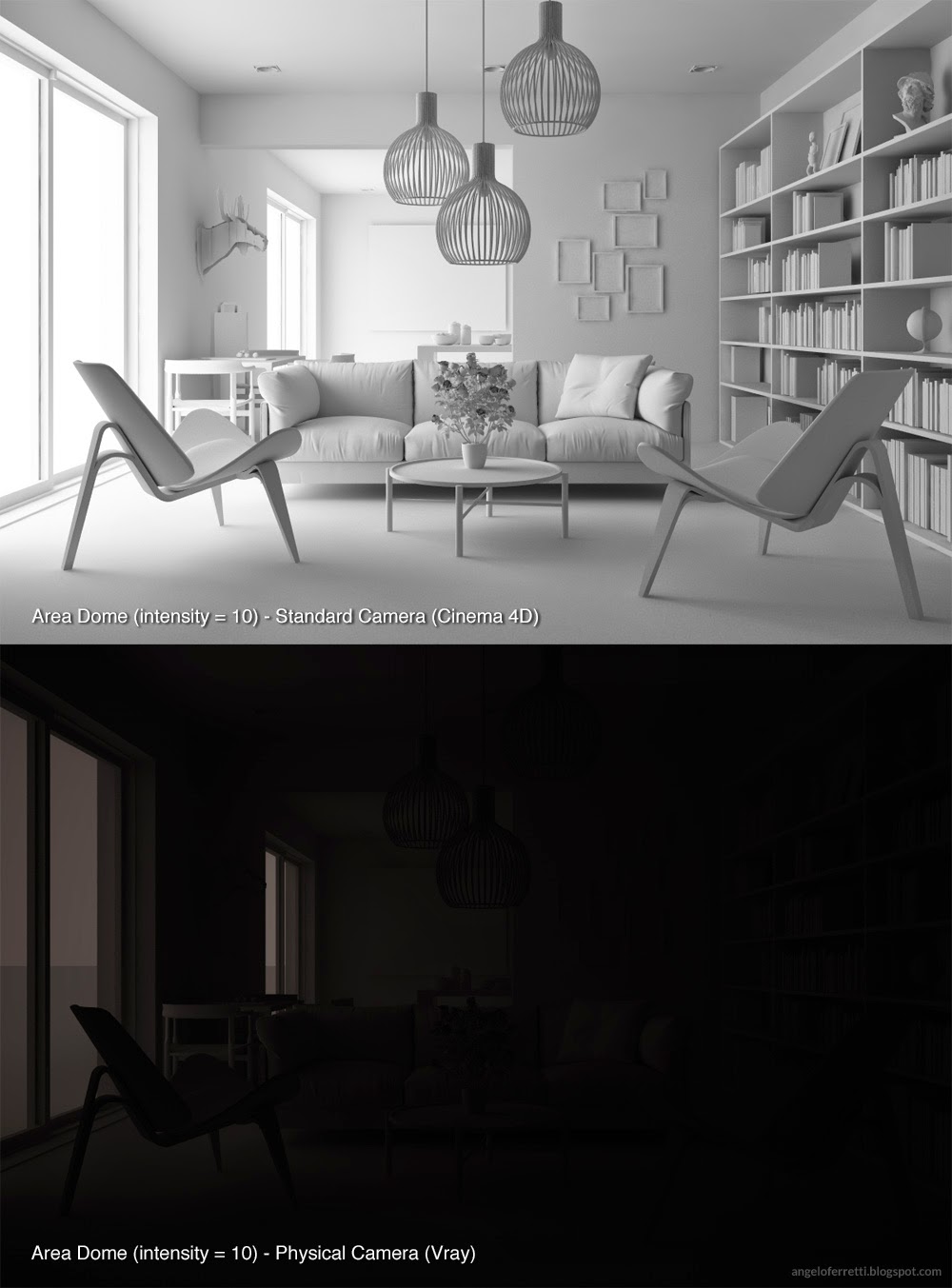
Il modello 3D che vedi in queste immagini è scaricabile gratuitamente da qui:
https://angeloferretti.blogspot.it/2013/04/loft-free-cinema4d-model-download.html
https://angeloferretti.blogspot.it/2013/04/loft-free-cinema4d-model-download.html
Analogamente al bilanciamento del bianco, le macchine fotografiche reali hanno una funzione di esposizione automatica: analizzano la scena che si sta per fotografare, e in base a quell'analisi regolano automaticamente la quantità di luce che l’obiettivo lascerà passare durante lo scatto, con lo scopo di produrre un’immagine "correttamente esposta".
In fotografia, un’immagine "correttamente esposta" è un'immagine in cui:
- le zone scure sono sì scure, ma non del tutto immerse nelle tenebre, non completamente nere. Per definire un’immagine "correttamente esposta”, le parti meno illuminate hanno tutto il diritto di essere buie, ma devono rimanere accessibili agli occhi dell'osservatore, devono essere ancora riconoscibili i dettagli essenziali;
- le zone chiare dell’immagine sono sì luminose, splendenti ma non accecanti, non completamente immerse nella luce, non totalmente bianche. In quel caso tutto ciò che c’è nelle zone chiare diventa invisibile, si configura una perdita di informazioni (quella che in fotografia si definisce “bruciatura”), e non si può più parlare di esposizione “corretta” ma di immagine parzialmente bruciata.
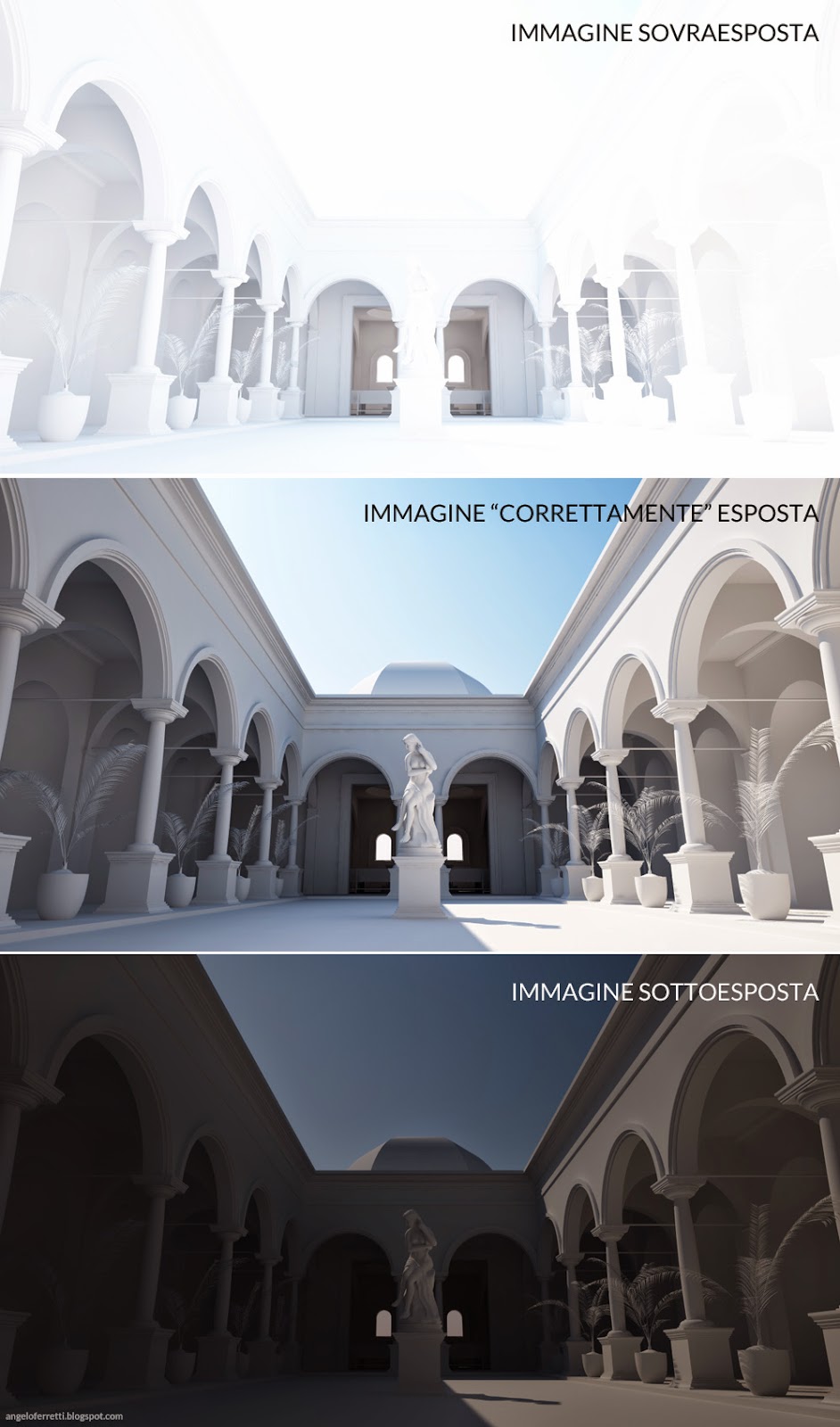
La Physical Camera però non ha una funzione di esposizione automatica, non riesce a riconoscere la quantità di luce presente nella nostra scena e di conseguenza non può regolare i suoi parametri in modo da restituirci un render correttamente esposto al primo colpo. I parametri dell’esposizione vanno regolati manualmente dall’utente.
Come recuperare l’esposizione precedente all’inserimento della Physical Camera
Come nel caso del bilanciamento del bianco, la Physical Camera (nel momento della sua creazione), ci viene consegnata con dei parametri di esposizione configurati con dei valori di default, scelti anche in questo caso sulla base di un modello ipotetico di riferimento: esterno, luce del sole, cielo limpido.
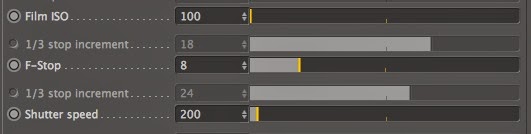
Film ISO: 100 - F-Stop: 8 - Shutter speed: 200
Ecco perché in una scena diurna come quella di prima, la Physical Camera renderizza la scena correttamente esposta al primo colpo, e l’esposizione del render con Physical Camera è pressoché identica a quella del render fatto senza Physical Camera.
Per lo stesso motivo, se la quantità di luce nella nostra scena non corrisponde al modello di riferimento usato per tarare l’esposizione di default, il primo render con Physical Camera potrebbe essere molto più buio o molto più luminoso di quello prodotto con telecamera standard.
Improvvisamente la scena potrebbe diventare molto scura o molto chiara, e incoraggiarci a reimpostare tutte le intensità delle luci della scena (cosa che, se le luci sono tante, potrebbe portarci via molto tempo), ma non è necessario perché non è successo niente di tragico: dobbiamo solo regolare manualmente l’esposizione per tornare a catturare la stessa quantità di luce che avevamo prima, quando il render era fatto con telecamera standard.
Come regolare l’esposizione senza impazzire
La quantità di luce che viene catturata dalla Physical Camera è regolata da 3 parametri:
Film ISO (sensibilità del sensore)
F-Stop (Apertura di diaframma)
Shutter Speed (tempo di esposizione)
Se è la prima volta che leggete il nome di questi 3 parametri, sappiate che capire profondamente come funzionano e come sono legati tra loro potrebbe non essere immediato, potrebbe richiedere un po’ di tempo e un po’ di pratica (e qualche approfondimento di fotografia).
Per questo il controllo dell’esposizione che la Physical Camera offre è allo stesso tempo il vantaggio più grande (e più apprezzato dagli utenti esperti), e la cosa che può creare più problemi (agli utenti meno esperti).
Questi 3 parametri (in modi diversi fra loro) fanno sostanzialmente la stessa cosa: lasciano entrare più o meno luce nell’obiettivo.
Ma 2 di essi (F-Stop e Shutter speed) hanno anche due effetti collaterali: F-Stop (l’apertura di diaframma) influenza la profondità di campo (ovvero la messa a fuoco, in inglese "Depth of field", abbreviato: D.o.f.) e Shutter speed (il tempo di esposizione) permette di produrre dei render con la sfocatura in movimento (motion blur).
Va precisato però che F-Stop e Shutter speed influenzano rispettivamente messa a fuoco e motion blur ma solo se queste due funzioni sono attive nella vostra scena. Se non avete intenzione di usare la messa a fuoco o la sfocatura in movimento, allora potete regolare l’esposizione del vostro render anche solo modificando ISO, che è il parametro più semplice da controllare.
Più è alto ISO, più il sensore della Physical Camera è sensibile
A parità di luci nella scena e a parità di intensità di quelle luci, la Physical Camera può renderizzare il modello catturando più o meno luce, semplicemente cambiando il valore ISO. Nell’immagine che segue, la stessa scena esterna, con la stessa luce (una semplice luce solare) è renderizzata più volte con la stessa Physical Camera ma con valori ISO diversi.

In questo secondo esempio, un’interno illuminato da una unica luce Area Dome bianca con intensità a 10 è renderizzato più volte con la stessa Physical Camera ma con valori ISO diversi.
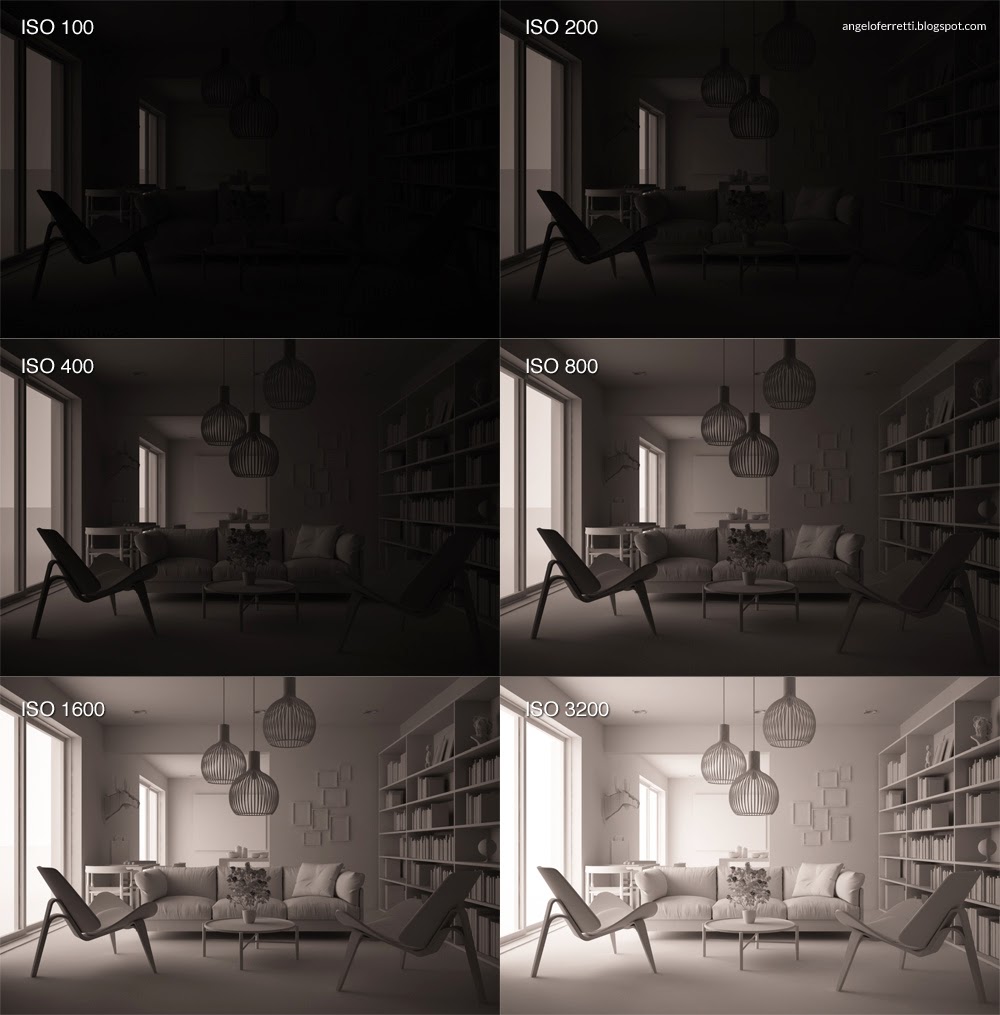
E’ importante notare come i render prodotti dalla Physical Camera con ISO di default (100) siano molto diversi:
- quello esterno ha un’esposizione corretta al primo colpo;
- quello interno invece è inizialmente sottoesposto e l’esposizione corretta si ottiene incrementando ISO fino a 3200.
Una volta quindi recuperata l’esposizione, disattivando vignettatura e bilanciamento del bianco di default della Physical Camera, i due render (telecamera standard e Physical Camera) saranno identici.

Qual è l’esposizione "giusta"?
Quali sono i valori giusti da usare in un interno e quali quelli da usare in un esterno? Purtroppo non esiste una risposta universale a questa domanda. L’esposizione corretta di una foto o di un render sarebbe da intendere più come un concetto relativo.
Se le esigenze del progetto richiedono ambienti molto luminosi in cui la luce è avvolgente e onirica, allora l’esposizione dovrà essere regolata in un certo modo (probabilmente in modo da catturare molta luce). Se invece il progetto richiede un’illuminazione meno intensa, più soffusa, misteriosa e seducente, allora l’esposizione andrà regolata in un modo diverso (probabilmente per catturare meno luce).

Non esiste l’esposizione giusta. Ogni immagine si presta a infinite interpretazioni, e ogni interpretazione da al soggetto un carattere sempre diverso. L’esposizione giusta - o meglio quella migliore - è quella che comunica meglio le emozioni che si desidera trasmettere.
In alcuni casi avremo bisogno che ogni elemento appaia perfettamente illuminato, in altri casi avremo voglia di mettere in luce alcuni elementi della scena e lasciarne in penombra altri.
L'esposizione è anche e soprattutto una scelta stilistica, da effettuare in modo consapevole, e non una pratica da affrontare in termini soltanto tecnici. E non è risolvibile meccanicamente come un’equazione, con un procedimento universale e ripetibile in qualsiasi situazione. Considerare l’illuminazione di una scena (così come anche le altre fasi che compongono la pipeline di produzione di un’immagine 3D) in questi termini, come un problema oggettivo da risolvere, ci priva della componente creativa (quella più importante) del nostro lavoro.
Il modo con cui dosiamo la luce in una scena dipende dalla nostra esperienza personale, dallo stile a cui ci ispiriamo, da ciò che valutiamo importante e ciò che invece ci appare secondario, dall’atmosfera che vogliamo creare, dall’emozione che vogliamo trasmettere. Nel corso della nostra esperienza saranno proprio le decisioni che prenderemo in merito all’esposizione a plasmare il nostro stile.
[Michael Freeman, Esposizione, Logos editore.]
Che succede se ad un certo punto del mio lavoro converto la telecamera standard in una Physical Camera?
4. La prospettiva subisce uno spostamento
Un’ulteriore differenza tra la camera standard e la Physical Camera è che la camera standard renderizza la scena esattamente come la si vede nella finestra della prospettiva prima di lanciare il render, mentre la Physical Camera effettua un leggero zoom sul modello, tagliando le parti più periferiche dell’immagine.
Può succedere quindi che la prospettiva visibile dalla viewport non corrisponda più a quella dell’immagine finale renderizzata.

La Physical Camera fa questo scherzo quando la Distanza focale (un’opzione modificabile dai parametri della camera standard, da non confondere con la Lunghezza focale) è impostata su valori molto bassi. In particolare più è corta la Distanza focale e più è evidente questo zoom.
Per risolvere questo problema basta inserire una distanza di fuoco molto alta, tendente a infinito. In questo modo la prospettiva del render tornerà a corrispondere perfettamente a quella della viewport e non avremo il rischio di vedere tagliati alcuni oggetti della scena dopo aver lanciato il render.
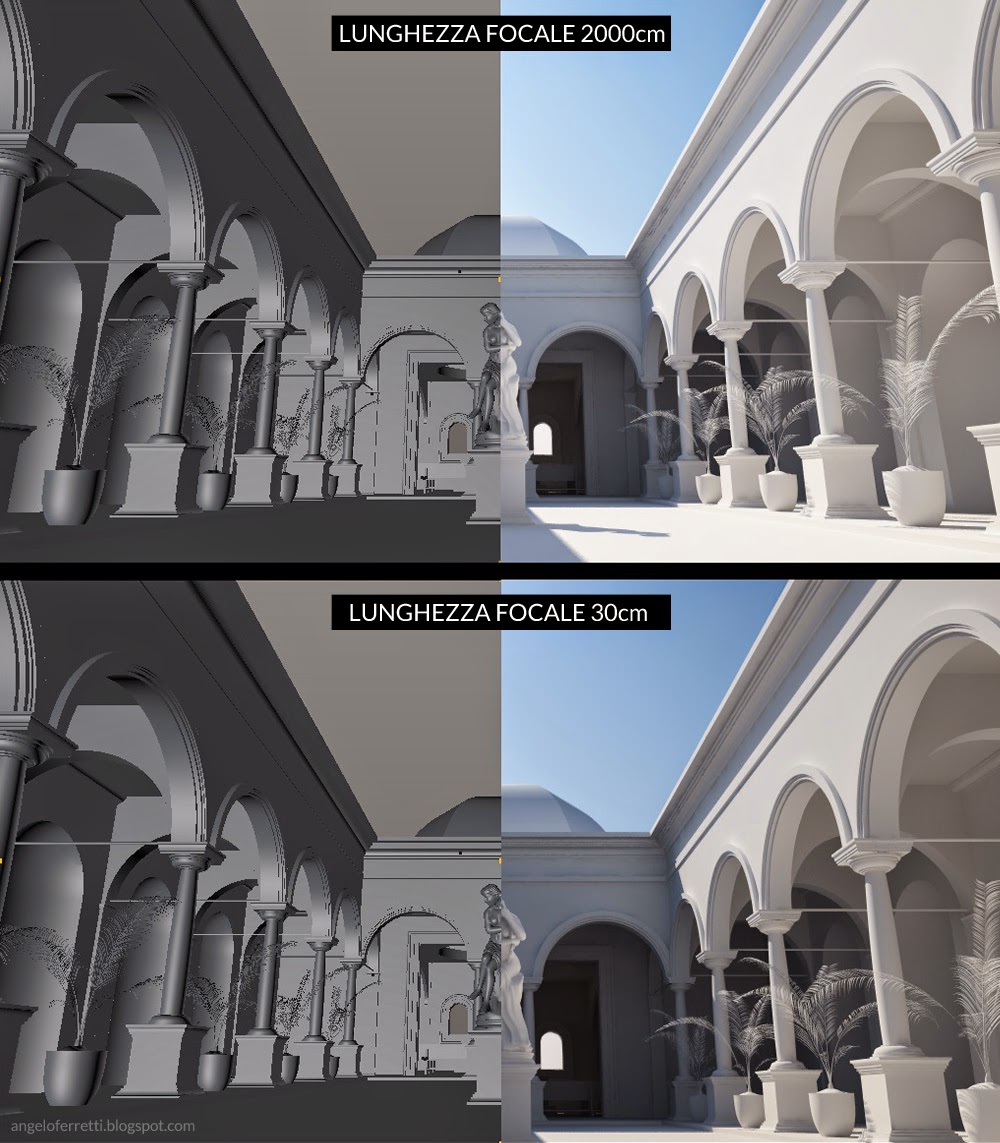
Attenzione però alla messa a fuoco: se il Depth of Field non è attivo, la distanza di fuoco all'infinito non crea nessun problema, ma se deciderete di usare la messa a fuoco, dovrete ricordarvi che il piano di fuoco è all’infinito.
Che succede se ad un certo punto del mio lavoro converto la telecamera standard in una Physical Camera?
5. Viene introdotta la possibilità di simulare la deformazione ottica ("Lens distortion")
La lente di una macchina fotografica ha un certo spessore fisico (talvolta variabile) e per questo in alcuni casi l’immagine fotografata risulta ingrandita non omogeneamente generando l’effetto della deformazione ottica.
Di deformazioni ne esistono di due tipi: in quella "a botte" (più tipica delle focali corte) l’immagine tende a gonfiarsi e arrotondarsi; in quella "a cuscino" (più tipica delle focali lunghe) il campo di deformazione assume la forma di un cuscino su cui grava un peso centrale.
[Wikipedia - Aberrazione (ottica)]
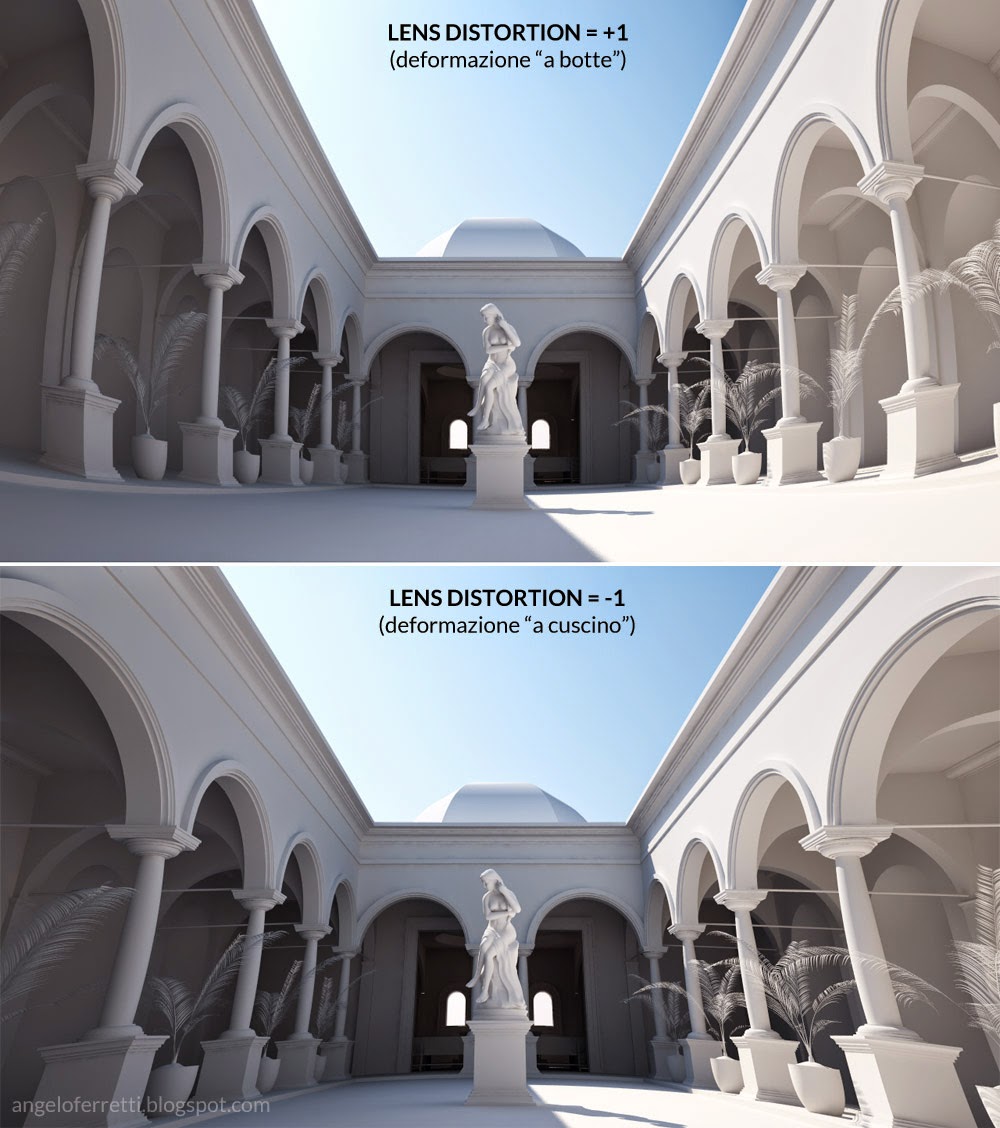
Generalmente i fotografi tendono a correggere questo effetto in post-produzione, ma - come molte altre cose - la distorsione della lente può essere usata anche in modo creativo.
In conclusione
Usare una Physical Camera potrebbe sembrare difficile, specialmente per chi è alle prime armi con Cinema 4D e V-Ray. Magari ci vorrà un po’ ad abituarsi all’uso dei suoi parametri, ma una volta presa confidenza coi suoi strumenti, la Physical Camera ci offre molti vantaggi rispetto all’uso della telecamera standard.
#1 Controllo dell’Esposizione
Spesso capita, soprattutto nei render di interni, di dover illuminare la scena con luce naturale diurna (ad esempio quella del sole), ma di non riuscire a produrre un’illuminazione sufficiente perché la stanza ha poche finestre o perché i materiali scuri hanno assorbito tutta la luce. Ma se il render vi viene scuro, non significa che avete messo poche luci nella scena, ma che ne state semplicemente catturando troppo poca!
Sfruttando ISO e gli altri parametri che controllano l'esposizione avete il potere, a parità di luci, di catturare più luce o meno luce e quindi di ottenere immagini più o meno luminose, senza dover popolare la scena con luci artificiali.
#2 Vignettatura e Bilanciamento del bianco
Queste due funzioni vengono applicate al render in modo irreversibile e per questo preferisco aggiungerle e gestirle in post-produzione. Tuttavia nessuno ne vieta l’uso già durante la fase di rendering con V-Ray, per uscire da Cinema 4D con un render più completo.
#3 Lens distortion
Sfruttando questa funzione è possibile riprodurre la deformazione tipica di alcuni obiettivi, aggiungendo un tocco di realismo in più alle nostre immagini. Attenzione però a non abusarne!
#4 Messa a fuoco (Depth of Field)
Se gestito con sensibilità, l’uso della messa a fuoco permette di far fare al realismo dei nostri render un’impennata, ci permette di dare più o meno importanza ai soggetti delle nostre immagini, e - perché no, con un pizzico di strategia - nascondere gli eventuali difetti o problemi irrisolti, sfocando talvolta il primo piano talvolta il secondo piano dell'immagine.
Per approfondire l’argomento leggi anche: Profondità di campo con V-RayforC4D
#5 Motion blur
La sfocatura in movimento è usata relativamente meno nei render per l’architettura, questo perché difficilmente un’architettura "si muove”, ma anch’essa può servire per aggiungere un tocco di eleganza in più alle illustrazioni, ad esempio simulando un’auto in movimento (o solo le sue luci in notturna).
Altri articoli che potrebbero interessarti:
• Messa a fuoco con la Physical Camera di V-Ray
• Loft - modello 3D gratuito
• Chiostro - modello 3D gratuito
• Consigli per trovare le giuste inquadrature o migliorare quelle esistenti
• Illuminare un interno - la guida definitiva
• Messa a fuoco con la Physical Camera di V-Ray
• Loft - modello 3D gratuito
• Chiostro - modello 3D gratuito
• Consigli per trovare le giuste inquadrature o migliorare quelle esistenti
• Illuminare un interno - la guida definitiva












Ciao Angelo, grazie per l'articolo!
RispondiEliminaEsiste un modo per annullare la distorsione prospettica dalla camera?
Sì, basta tenere Lens Distortion a 0.
EliminaCiao Angelo! Complimenti, come sempre, ottimi tutorial, comprensibili a tutti!
RispondiEliminaVolevo chiederti.. potresti fare un tutorial sul render distribuito con VRay?
Grazie mille e non smettere mai!!! :D
Angelo...sei un grande!
RispondiEliminaGrazie mille una volta in più!
Ciao Angelo!
RispondiEliminaNon finirò mai di ringraziarti per aver messo a disposizione tutte queste informazioni... e con una simile chiarezza! Non vedo l'ora di avere la possibilità di partecipare a uno dei tuoi corsi!
Ti chiedo un piccolo aiuto: ho provato ad applicare una Vray Phisical Camera a un interno illuminato con Physical Sky (e Luce Solare), "rinforzato" da Luci Area.. il risultato è un disastro! La luce solare che entra dalle finestre diventa terribilmente sovraesposta, già con settaggi ISO piuttosto bassi, bruciando tutto quello che circonda le finestre ma senza riuscire a illuminare efficacemente il resto della scena. Provando a spegnere la Luce Solare vedo che il problema di sovraesposizione sparisce... E non riesco a capire come risolvere il problema!
Ho impostato un Physical Sky con Sky Multiplier = 500, luci area alle finestre con intensità 15. E' possibile che si tratti di qualche problema nel settaggio del Physical Sky... o che stia tralasciando qualcosa?
Aiuto!!
Grazie mille, ancora, ancora, ancora, per tutto!
Marta
Penso che il problema sia nella somma dei due tipi di luce (Area e Physical Sun) e nel multiplier a 500. Infatti, nonostante anche io in un articolo le usi contemporaneamente, non sempre sono controllabili e a volte causano problemi di sovraesposizione di questo tipo. Ti conviene fare una scelta: o usi solo luce naturale (con parametri di default, senza toccare il multiplier del cielo) e invece di rinforzare con luci Area recuperi luce sfruttando l'esposizione della Physical Camera, oppure usi solo luci Area ma senza Physical Sun. Nel primo caso avrai molte macchie nelle zone in ombra (che puoi eliminare facilmente alzando i settaggi della GI) ma un risultato più realistico; nel secondo caso avrai meno macchie ma più grana (quella la elimini alzando le Subdivision delle luci Area) e un risultato più neutro, in un certo senso meno realistico ma comunque gradevole.
EliminaAngelo
Salve a tutti... qualche giorno fa ho commentato questo articolo ma il mio commento non sembra essere stato caricato... ci riprovo.
RispondiEliminaEsulando da questo interessantissimo e utilissimo tutorial sulle Vray Physical Camera, volevo domandare ad Angelo se ha mai utilizzato Vray Distributed Rendering. Non sarebbe male se pubblicasse un tutorial su questa funzione sia per Mac che per Win. Io ad esempio utilizzo Mac e ho riscontrato problemi con le texture.
Attendo risposta.
Ciao Vassel! Non ho mai usato il DR, perché ancora non mi è capitato di far fronte a produzioni che richiedono una forza hardware particolare e soprattutto perché finora sono sempre riuscito a ottimizzare i tempi di render usando i miei mezzi a mia disposizione, aggiungendo in post-produzione gli elementi potenzialmente più impegnativi per il rendering (prato, vegetazione, effetti visivi particolari...). Conosco bene i problemi di gestione del DR legati alle texture e ai materiali, perché quando si ha a che fare con molti server collegati tra loro, farli parlare nel modo giusto non è sempre facile. Aggiungo il DR ai temi da trattare nei prossimi articoli!
Elimina